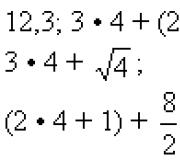Cara mengaktifkan kartu memori di hp android samsung. Terhubung dengan gadget lain
Cukup sering, pemilik perangkat Android dihadapkan dengan masalah yang tidak menyenangkan ketika ponsel microSD. Apa yang harus dilakukan dalam kasus ini, metode pemecahan masalah apa yang harus diterapkan? Pertama, Anda perlu menentukan akar penyebab dan menganalisis kemungkinan situasi.
Mengapa ponsel tidak melihat flash drive MicroSD?
Tak perlu dikatakan, ada sejumlah alasan untuk kegagalan tersebut. Berikut adalah kegagalan perangkat lunak dari sistem itu sendiri, dan kurangnya kontak antara kartu memori dan pembaca kartu, dan pelanggaran dalam sistem file drive USB, dan bahkan kerusakan fisik.
Namun, situasinya mungkin terlihat ganda. Di satu sisi, ini mungkin terkait dengan kartu baru yang baru dibeli, dan di sisi lain, masalahnya mungkin terletak pada kenyataan bahwa seiring waktu ponsel berhenti melihat flash drive MicroSD. Apa yang harus dilakukan dalam kasus ini sekarang akan dipertimbangkan.
Omong-omong, masalah kompatibilitas antara kartu dan telepon itu sendiri tidak akan dibahas di sini. Ini perlu diperhatikan secara terpisah, karena gadget yang sudah ketinggalan zaman tidak dapat mendeteksi kartu SD generasi terbaru. Selain itu, mungkin memori kartu lebih besar dari yang disebutkan dalam dukungan perangkat. Jadi dalam hal ini, peta tidak akan ditentukan.
Telepon tidak melihat flash drive MicroSD: apa yang harus dilakukan pertama kali?
Jika ada masalah dengan kartu memori yang sudah terpasang, tidak peduli bagaimana kedengarannya, penyebabnya mungkin kontaminasi perangkat yang biasa, katakanlah, debu. Setuju, tidak setiap pengguna terus-menerus membersihkan ponselnya.

Di sini jalan keluarnya adalah yang paling sederhana: tarik kartu dari telepon, bersihkan kontak pada flash drive itu sendiri dan pada pembaca kartu, lalu masukkan lagi. Omong-omong, opsi ini juga cocok untuk kartu baru. Yah, Anda tidak pernah tahu, kontaknya tidak berfungsi. Jadi jangan buru-buru lari ke Pusat servis atau membuang kartu yang baru saja Anda beli.
Menggunakan Mode Pemulihan
Jika manipulasi sederhana dari kontak tidak membantu, Anda dapat menggunakan mode pemulihan khusus (Pemulihan) yang disediakan di perangkat Android apa pun, meskipun Anda dapat memulai dengan reboot normal.

Untuk mengakses mode yang kami butuhkan, kami menggunakan menahan tombol daya dan volume turun secara bersamaan. Ini adalah opsi yang paling umum. Tetapi, pada prinsipnya, setiap pabrikan dapat meresepkan kombinasi lain sendiri. Itu bukan intinya. Setelah memulai perangkat, spesial menu layanan, di mana Anda perlu memilih item Hapus partisi cache, setelah itu Anda hanya perlu me-reboot perangkat. Jika setelah itu telepon tidak melihat MicroSD, kami melanjutkan ke tindakan yang lebih efektif. Mereka akan sangat berbeda dari langkah-langkah sebelumnya.
Masalah dengan kartu MicroSD di komputer: apa yang bisa saya lakukan?
Yah, pertama-tama, perlu dicatat situasi yang umumnya luar biasa ketika komputer dan telepon tidak melihat flash drive MicroSD. Ini sudah lebih buruk. Di telepon, masalah ini hampir tidak pernah diperbaiki.
Pertama, Anda perlu memasukkan kartu ke perangkat atau komputer lain dan memastikannya berfungsi. Jika ditemukan, masalahnya hanya pada telepon atau nama drive di komputer. Jika kartu tidak terdeteksi, masalahnya ada pada sistem file atau kartu memori itu sendiri.
Jadi, sebagai permulaan, Anda harus menggunakan yang di Windows disebut cukup cepat. Anda dapat menggunakan kombinasi Win + X lalu pilih Disk Management, atau masukkan perintah diskmgmt.msc di bilah menu Run.

Metode ini bagus karena benar-benar semua perangkat disk yang terhubung, bahkan yang tidak diformat, akan ditampilkan di jendela utama. Sangat mungkin bahwa huruf kartu yang dapat dilepas, seperti "F", sama dengan penunjukan drive optik. Kami klik kanan pada peta dan pilih perintah untuk mengubah huruf.
Namun, setelah operasi seperti itu, situasi juga dapat muncul ketika telepon tidak melihat flash drive MicroSD. Apa yang harus dilakukan, karena sudah dikenali di komputer? oleh sebagian besar pilihan sederhana koreksi situasi akan parsial atau pemformatan penuh pembawa. Namun, pemformatan penuh dengan menghapus semua data dan membuat ulang sistem file masih terlihat lebih baik.
Itu dapat diproduksi di sini, atau dari "Explorer" standar. Dalam kedua kasus, klik kanan memanggil di mana dan memilih string format. Di jendela baru, Anda perlu menghapus centang pada format cepat, lalu menentukan pembuatannya.Namun, pada prinsipnya, FAT32 diinstal oleh sistem secara default. Sekarang tinggal mengkonfirmasi awal proses dan menunggu penyelesaiannya. Setelah itu, Anda dapat dengan aman memasukkan kartu ke dalam telepon.
Memulihkan Kartu MicroSD
Sekarang beberapa kata tentang satu situasi lagi ketika telepon tidak melihat flash drive MicroSD. Apa yang harus dilakukan jika ditemukan di komputer, tetapi tidak di gadget seluler?
Pertama, Anda harus menghubungkan kembali kartu ke komputer dan laptop dan melakukan pemeriksaan standar perangkat untuk kesalahan. Kami menggunakan "Explorer" yang sama dengan transisi berikutnya ke menu properti. Di sana kami memilih bagian layanan dan dengan indikasi wajib koreksi kesalahan otomatis. Selain itu, meskipun tidak perlu, Anda dapat menggunakan uji permukaan dengan pemulihan otomatis sektor buruk.
Pilihan lain melibatkan memperbaiki akses ke kartu memori di terminal komputer, serta menormalkan parameter dan kunci registri sistem di cabang HKLM. Anda harus menemukan folder SYSTEM di pohon direktori, di mana direktori StorageDevicePolicies berada. Di sisi kanan, parameter yang menentukan harus diberi nilai nol (biasanya 0x00000000(0)). Setelah itu, masalahnya akan hilang.

Terakhir, jika kartu mengalami kerusakan fisik kecil, yang biasanya dikaitkan dengan malfungsi mikrokontroler, Anda harus mencari utilitas pemformatan khusus, setelah mengetahui parameter VID dan PID. Ini juga dapat dilakukan dengan menggunakan program khusus seperti USBIDCheck, atau dengan membongkar kartu (di mana data ditunjukkan pada chip internal).
Kemudian sebuah program diunduh dari Internet untuk setiap kartu dari pabrikan tertentu sesuai dengan parameter yang diketahui, setelah itu pemformatan dilakukan.
Kesimpulan
Jika karena alasan tertentu perangkat yang dapat dilepas tidak terdeteksi, Anda tidak perlu panik. Pertama, Anda perlu menentukan akar penyebab kegagalan. Seperti yang ditunjukkan oleh praktik, salah satu metode yang diusulkan membantu memecahkan masalah. Jika kita berbicara secara khusus tentang telepon, di sini, lebih cocok, membersihkan perangkat dari kotoran, memformat kartu atau memulihkan kinerja, seperti yang dijelaskan dalam versi terakhir.
Omong-omong, masalah kompatibilitas antara kartu dan telepon itu sendiri tidak dipertimbangkan di sini. Ini perlu diperhatikan secara terpisah, karena gadget yang sudah ketinggalan zaman tidak dapat mendeteksi kartu SD generasi terbaru.
Menghidupkan kartu memori SD di tablet atau ponsel Android tidak sulit, lebih tepatnya di smartphone lenovo, nokia, lg dan sebagainya, tetapi di sini saya akan fokus pada Samsung j1, j2, a5, j3, duos, dan jika ada gambarnya akan digunakan dengan samsung galaxy a3.
Saat dinyalakan, periksa apakah sudah terpasang dengan benar. Pastikan ponsel Anda mendukung jenis (mis. MicroSD - dll.)
Pastikan smartphone mendukung, misalnya, 8 GB, 16 GB atau 32 GB, jika tidak maka tidak akan dapat "menangkapnya".
Jika Anda memiliki android 6.0, maka dibandingkan dengan versi sebelumnya, telah mengalami perubahan signifikan dalam penggunaan peta.
Sayangnya, Google belum menjelaskan perubahan ini kepada pengguna, dan mereka tidak sesederhana dan semudah kelihatannya.
Ketika android 6.0 mendeteksi format kartu, ia menawarkan untuk menggunakannya sebagai memori, yang praktis tidak mengubah apa pun dari versi sebelumnya.
Di sini kita kehilangan kemampuan untuk memindahkan aplikasi ke kartu memori (opsi ini hanya disediakan untuk kartu marshmallow yang diformat sebagai memori internal).
Tentu saja, setelah mendapatkan hak dasar banyak yang bisa diubah, tetapi melakukannya di android 6.0 tidaklah mudah.
Jika sd digunakan sebagai memori internal, ini menyebabkan hilangnya akses ke built-in dan kemampuan untuk menyimpan hanya program dan datanya di dalamnya (sekali lagi, jika Anda memiliki hak root, Anda dapat melewati ini) dan SD menjadi tidak terlihat di perangkat lain (karena itu dienkripsi).
Semoga itu Deskripsi Singkat akan membantu Anda memutuskan apa yang harus dilakukan dengan kartu memori Anda di Android 6.0.
Menyimpan file di Samsung langsung ke kartu memori
Dilihat dari pertanyaan di Samsung, memang ada masalah dengan menyimpan file langsung ke kartu memori melalui bluetooth dan mengunduh aplikasi.
Dalam hal ini, kami mencoba melakukan hal berikut. Buka Pengaturan, buka Memori dan pilih Memori Default. Kemudian kita tentukan tempat untuk menyimpan. Siap!
Jika ponsel cerdas Android Anda tidak memiliki opsi seperti itu, maka tanpa hak root akan sulit untuk mentransfer file, dan tidak mungkin untuk mendapatkannya dalam firmware bawaan (di android 6).
Juga, ketidakmungkinan mentransfer ke kartu SD sudah aplikasi yang diinstal Ini mungkin berhasil jika pengembang tidak memperkirakan situasi seperti itu.
Anda dapat mengatasi masalah ini dengan hak Root dan menginstal aplikasi Link2SD. Hanya jika Anda ingin mendapatkan hak sendiri.
Saya tidak ingin menjelaskan bagaimana caranya, karena tidak selalu berakhir dengan sukses. Ya, saya tidak sepenuhnya menjawab pertanyaan "cara mengaktifkan kartu memori di ponsel Samsung", tetapi ini hanya karena fakta bahwa tidak ada metode bawaan, terutama di versi baru Android. Semoga berhasil.
Dimulai dengan androil 6.0, menjadi mungkin untuk menggunakan kartu flash sebagai penyimpanan internal data perangkat. Sekarang perangkatnya, setelah tindakan tertentu, dapat menggunakan memori yang tersedia di SD sebebas memori internal. Artikel ini akan berbicara tentang cara menghubungkan kartu SD dalam kapasitas ini dan batasan apa yang dikenakan padanya.
Bagaimana menghubungkan flash drive sebagai memori internal
Sebelum menghubungkan drive, Anda harus transfer darinya semua informasi penting. Selama proses penyiapan, itu akan sepenuhnya dihapus dan Anda tidak akan dapat mengembalikan data.
Pertama-tama, Anda harus pergi ke Pengaturan dan kemudian pergi ke " Penyimpanan dan drive”, di mana Anda harus mengklik kartu SD.
Selanjutnya, pilih " Lagu» dan klik « memori batin". Segera setelah itu, perangkat akan memperingatkan pengguna bahwa semua informasi akan dihapus dan tidak dapat dibaca di perangkat lain tanpa pemformatan penuh.
Di sini Anda harus memilih item " Bersihkan dan Format” dan tunggu hingga proses pembersihan memori selesai. Anda mungkin akan melihat pesan bahwa media berjalan lambat. Biasanya, ini berarti flash drive yang digunakan tidak terlalu kualitas baik dan penggunaannya sebagai perangkat penyimpanan juga dapat mempengaruhi kinerja dari smartphone itu sendiri. Untuk pekerjaan yang baik dan cepat direkomendasikan untuk digunakan Drive UHS Speed Class 3 (U3). 
Setelah pemformatan selesai, ponsel cerdas akan meminta Anda untuk mentransfer informasi, Anda harus setuju dengan ini dan menunggu pekerjaan selesai. Setelah transfer, pekerjaan mengubah flash drive menjadi memori internal akan hampir selesai, yang tersisa hanyalah mem-boot ulang perangkat. 
Fitur dan batasan menggunakan kartu SD
Ada beberapa hal yang harus diperhatikan sebelum menggunakan flash drive dengan cara ini.
- Setelah konversi, semua data, kecuali beberapa aplikasi dan pembaruan sistem, akan ditempatkan di drive SD.
- Saat terhubung ke komputer, hanya bagian memori ini yang akan tersedia untuk interaksi.
Faktanya, semua tindakan dilakukan hanya dengan flash drive, penyimpanan internal ponsel yang sebenarnya tidak tersedia untuk interaksi dan, praktis, tidak digunakan dengan cara apa pun. Pertama, ini berarti saat Anda melepas drive, hampir semua data, foto, dan aplikasi akan hilang. Kedua, jika volume flash drive kurang dari kapasitas penyimpanan sebenarnya dari smartphone, maka dengan cara ini jumlah memori yang tersedia akan berkurang, bukan bertambah.
Format kartu dengan ADB untuk digunakan sebagai penyimpanan internal
Pada beberapa perangkat, fungsi ini tidak tersedia, tetapi dimungkinkan untuk menghubungkan USB flash drive sebagai penyimpanan dengan cara lain. Namun, perlu dicatat bahwa metode ini sangat melelahkan dan dapat membahayakan perangkat, oleh karena itu, jika Anda tidak yakin dengan kemampuan Anda, maka lebih baik tidak melakukannya sendiri.
Untuk menggunakan metode ini, Anda perlu melakukan banyak tindakan. Anda perlu mengunduh dari situs dan menginstal Android SDK, lalu unduh dan instal dari situs web resmi driver perangkat, dan Anda juga perlu mengaktifkan " mode debug olehUSB» di perangkat.
- kulit adb
- sm list-disks (setelah eksekusi, id akan diberikan dalam bentuk disk:XXX,XX itu harus ditulis dan dimasukkan di baris berikutnya)
- disk partisi sm: XXX, XX pribadi
Maka itu akan memakan waktu matikan telepon, pergi ke pengaturan dan klik pada sd, pilih menu dan klik " Mentransfer data". Semuanya, pada tindakan ini selesai.
Cara memasukkan kartu memori ke mode standar
Untuk mengembalikan flash drive ke mode standar, Anda hanya perlu pergi ke pengaturannya, seperti pada opsi pertama, dan pilih " Media portabel". Sebelum itu, semua informasi penting harus dipindahkan ke lokasi lain, karena drive akan diformat dalam proses. 
Artikel dan Lifehacks
pertanyaan umum, cara mengaktifkan kartu memori di ponsel, menarik bagi banyak pemilik perangkat seluler, di mana ruang bebas untuk penyimpanan informasi berguna ternyata sangat sedikit. Terkadang pengguna bahkan perlu menyalin file yang diperlukan ke dalamnya dan mengosongkan memori ponsel mereka.
Memasang kartu memori di ponsel Anda
1. Untuk memasang kartu memori pada perangkat, Anda perlu menemukan slot koneksi untuk bagian ini di telepon itu sendiri. Biasanya ditempatkan di panel gadget, di samping.
2. Kemudian peta yang dipilih dimuat di sini, cocok untuk pengguna dalam hal volume.
3. Penting untuk memeriksa seberapa teliti bagian tersebut dipasang di slot. Jika semuanya baik-baik saja, klik ekspresif akan terdengar. Sebagai aturan, tidak ada lagi yang perlu dilakukan untuk mendeteksi kartu memori oleh telepon. Namun, mungkin ada pengecualian.
Apa yang harus dilakukan jika kartu memori tidak terlihat di telepon?
Seringkali, membaca informasi dari kartu memori yang berfungsi, tidak seperti kartu dasar, menjadi masalah nyata. Itulah sebabnya banyak pengguna bertanya-tanya bagaimana cara mengaktifkan kartu memori di telepon, jika tidak terlihat sebagai perangkat USB dan tidak ditampilkan sama sekali di perangkat.
1. Jika pengaya semacam itu dipasang di ponsel, maka kesulitan dapat diselesaikan dengan menggunakan pembaca kartu. Alat ini adalah adaptor universal yang benar. Pekerjaannya hanya terfokus pada membaca informasi dari berbagai kartu memori.
2. Pembaca kartu berbeda: multi-format, built-in dan format tunggal. Itu sebabnya ketika memilihnya, Anda harus memperhatikan penggunaan kartu memori itu sendiri di telepon: Micro SD, Mini SD atau SD.
3. Untuk menghidupkan kartu memori, Anda harus terlebih dahulu menghubungkan pembaca kartu itu sendiri ke PC. Di telepon, Anda harus menutup semua aplikasi dan folder.
Kemudian kartu memori dikeluarkan dari ponsel dan dimasukkan ke dalam perangkat khusus. Setelah adaptor terhubung, informasi akan ditampilkan dalam folder bernama "komputer saya". Sebagai aturan, setelah manipulasi data, kartu mulai berinteraksi sempurna dengan telepon itu sendiri. Namun, untuk alasan keamanan, tetap disarankan untuk mentransfer data dari perangkat seluler ke PC.
Di antara tip lainnya, perlu dicatat bahwa banyak ahli merekomendasikan untuk membeli kartu memori yang akan menjadi yang terbesar dalam hal volume.
Mengalami masalah pada ponsel android atau lainnya dengan kartu memori? Tidak dapat membaca data darinya atau ponsel/tablet Android Anda tidak mendeteksinya?
Anda dapat memperbaiki kartu micro sd yang rusak jika rusak menggunakan komputer, memeriksa kesalahannya, atau memformat ulang sepenuhnya.
Secara umum, fakta bahwa kartu SD tidak terbaca bukanlah hal yang aneh. Jika Anda memiliki banyak data yang tersimpan di dalamnya dan menggunakannya secara ekstensif di ponsel Anda, selalu ada kemungkinan Anda mengalami masalah dalam membaca konten.
Namun bukan berarti kartu tersebut harus langsung dibuang. Selalu ada kesempatan untuk mengembalikan pekerjaan kartu SD.
Terkadang solusinya mungkin dengan memeriksa sistem file untuk kesalahan dalam file yang disimpan, memperbaiki bad sector, memformat kartu, atau menghapus partisi (struktur kartu) sepenuhnya dan membuatnya kembali. Mari kita lihat masing-masing solusi di bawah ini.
Bagaimana saya bisa mengembalikan kinerja kartu sd eksternal?
Untuk memperbaiki kartu sd yang rusak, Anda perlu:
- PC atau laptop yang menjalankan Windows;
- cara apapun untuk menghubungkan kartu SD langsung ke komputer.
Anda dapat menghubungkannya ke komputer Anda dengan adaptor - jika tidak, Anda dapat membeli pembaca kartu USB.
Metode Satu - Memperbaiki Sistem File CHKDSK yang Rusak
Jika perangkat Anda mengatakan kartu sd rusak, inilah yang dapat Anda lakukan. Cara pertama dan termudah adalah dengan menggunakan alat pemulihan Windows disk sistem, yaitu CHDSK.
Alat ini dari Microsoft dan hanya tersedia di komputer Windows. CHKDSK melakukan ini tanpa menghapus file apa pun, jadi Anda tidak akan kehilangan data kartu.
Pertama, sambungkan kartu SD langsung ke komputer atau laptop Anda dan luncurkan Komputer Saya atau PC Ini (Windows 8 dan yang lebih baru).
Dalam daftar drive, temukan kartu SD yang disertakan dan ingat huruf drive mana yang ditetapkan. Untuk tujuan panduan ini, mari kita asumsikan bahwa kartu telah diberi huruf "D".

Tekan kombinasi tombol Windows + R untuk membuka jendela mulai Windows. Di jendela run, masukkan perintah berikut untuk mengaktifkan baris perintah: cmd.
Jendela baris perintah baru akan muncul. Sekarang Anda harus memasukkan perintah yang sesuai, yang akan memindai kartu memori dan memperbaiki kesalahan di dalamnya. Perintahnya terlihat seperti ini: chkdsk D: /f

Tentu saja, alih-alih "D:", tulis huruf drive Anda (jangan lupa titik dua). Tekan tombol "Enter" untuk mulai memindai.
Setelah pemindaian, Anda dapat menguji drive memori Anda dan melihat apakah semuanya berfungsi.
Metode dua - memformat kartu sd yang rusak
Cara kedua untuk memperbaiki kartu SD yang rusak adalah dengan memformatnya dan menghapus semua data. Opsi ini dapat membantu jika CHKDSK tidak dapat memverifikasi dan masih ada masalah (misalnya, kesalahan membaca file individual).
Tentu saja, Anda akan kehilangan semua data, tetapi kemungkinan pemformatan akan memperbaiki kartu.
Untuk melakukannya, sambungkan drive ke komputer Anda, lalu panggil "Komputer Saya" atau "Komputer Ini". Temukan kartu SD yang terhubung dalam daftar disk dan klik kanan.

Pilih Format dari menu konteks. Jendela format baru akan muncul untuk drive yang ditentukan (dalam hal ini, kartu SD).
Klik tombol "Ukuran Alokasi Default" dan pastikan "FAT32" dipilih sebagai sistem file.
Anda dapat memformat dengan opsi "Format Cepat" yang dipilih, hanya untuk hasil yang lebih akurat, saya sarankan Anda menghapus centang pada kotak ini - pemformatan akan lebih lama, tetapi dilakukan dengan lebih hati-hati, yang dapat membantu memecahkan masalah dengan kartu.
Setelah memformat, masukkan kembali kartu ke ponsel cerdas, tablet, kamera digital, atau perangkat lain yang Anda gunakan dan periksa apakah kartu berfungsi dengan benar.
Metode tiga - hapus semua partisi dan buat kembali
Kartu SD tidak berbeda dengan disk biasa - kartu ini dapat memiliki satu atau lebih partisi. Secara default, selalu hanya ada satu bagian.
Anda dapat memformat kartu sedemikian rupa untuk menghapus partisi sepenuhnya dan membiarkannya tidak terisi.
Ini disebut pemformatan tingkat rendah. Perhatikan bahwa ini juga akan menghapus semua data di kartu memori secara permanen.
Setelah memformat, Anda dapat membuat partisi baru. Ini sering membantu ketika kartu memori muncul sebagai "RAW" setelah mencolokkan dan tidak menunjukkan partisi yang dapat diakses.
Untuk pemformatan ini, Anda dapat menggunakan program bernama "HDD Low Level Format Tool". Anda dapat mengunduh di bawah ini.
Sambungkan drive ke komputer Anda, lalu jalankan Alat Deteksi Tingkat Rendah Hard Drive.
Lihat daftar semua drive Anda di komputer Anda, termasuk drive eksternal yang terhubung. Temukan kartu SD Anda dalam daftar dan pilih.
Pastikan Anda memilih yang tepat. Setelah dipilih, klik Lanjutkan dan buka tab Format perangkat ini.

Kartu akan sepenuhnya diformat dan semua partisi akan dihapus. Ini sekarang akan menjadi permukaan yang bersih dan tidak terisi.

Bukan itu saja - kartunya dalam keadaan sedemikian rupa sehingga tidak akan berguna. Sekarang buka menu Start dan temukan folder Alat Administratif Windows, dan di dalamnya pilih Manajemen Komputer.
Jendela baru akan muncul. Di dalamnya, pilih "Manajemen Disk". Sebuah jendela baru akan muncul menampilkan semua drive - baik internal maupun eksternal - terhubung melalui USB.
Temukan drive Anda, yang permukaannya ditampilkan dalam warna hitam. Klik kanan pada area hitam yang tidak terisi dan pilih New Simple Volume.
Anda akan melihat wizard yang akan memandu Anda langkah demi langkah melalui proses pembuatan partisi. Anda tidak perlu mengubah apa pun, cukup klik next. Perhatikan bidang "Sistem file" dan pastikan bahwa FAT32 dipilih daripada NTFS.
Konfirmasikan pembuatan partisi baru. Kartu micro sd Anda sekarang akan muncul di jendela My Computer dengan huruf drive yang ditetapkan secara otomatis. Anda dapat memutuskan sambungannya dari komputer dan menghubungkannya ke ponsel atau tablet Anda. Semoga berhasil.
Pengembang:
http://hddguru.com/
sistem operasi:
jendela
Antarmuka:
Bahasa inggris